Updated on 2023-06-02
views
5min read
Die Benutzer können mit der Kamera ihres iPhone-Geräts Videos in erstaunlicher Qualität aufnehmen. Aber die Videos enden mit enormen Dateigrößen, was der Nachteil davon ist. Sie fragen sich wahrscheinlich, wie Sie ein Video auf dem iPhone komprimieren können, da die meisten Social-Media-Dienste die Dateigröße für die Freigabe beschränken. Sie können jedoch damit umgehen, indem Sie lernen, wie Sie die Videos auf Ihrem iPhone komprimieren. Die Videoqualität bleibt größtenteils gleich, wenn Sie die Komprimierung anwenden, aber Sie erhalten eine viel kleinere Dateigröße als das Original. In diesem Artikel beschreiben wir, wie Sie ein Video auf dem iPhone einfach komprimieren können.
Teil 1: Können wir iPhone-Videos komprimieren?
Ja, wir können iPhone-Videos komprimieren. Obwohl es keine integrierte iOS-Funktion gibt, die Ihnen hilft, ein iPhone-Video zu komprimieren, können Sie die Größe von Videoaufnahmen in den Kameraeinstellungen anpassen, bevor Sie das Video aufnehmen. Sie können auch eine Drittanbieter-App verwenden, um die Dateigröße eines Videos nach der Aufnahme zu reduzieren.
Teil 2: Wie komprimiert man ein Video auf dem iPhone? [Top 7 Methoden]
Es gibt mehrere Möglichkeiten, Videos auf dem iPhone zu komprimieren. Hier stellen wir die 7 besten Methoden vor, um ein Video auf dem iPhone zu komprimieren.
Methode 1: Beste Methode zum Komprimieren von iPhone-Videodateien unter Windows/Mac [dringend empfohlen]
Der beste Weg, iPhone-Videodateien unter Windows/Mac zu komprimieren, ist die Verwendung von Software von Drittanbietern. Eassiy Video Converter Ultimate ist eines der nützlichsten und leistungsstärksten Videokonverter-Tools, mit dem Sie Ihre iPhone-Videodateien einfach komprimieren können. Zum Konvertieren, Bearbeiten, Komprimieren von Videos, Erstellen von MV, Erstellen von Hochschulen und vielem mehr unterstützt diese Software mehr als 20 Multimedia-Tools. Mit der 60-mal schnelleren Videokonvertierungsgeschwindigkeit können Sie Ihre Videos ganz einfach konvertieren. Es bietet Ihnen auch verschiedene Videoproduktionsfunktionen wie Zusammenführen, Schneiden, Zuschneiden, Verwackeln von Videos reduzieren, Videorauschen entfernen, Wasserzeichen usw. In den unterstützten Formaten ist dieses Tool branchenführend.
Merkmale:
- Mit einer 60-mal schnelleren Videokonvertierungsgeschwindigkeit kann dieses Programm Videos in HD, 4K und bis zu 8K konvertieren.
- Über 1000 Video-/Audioformate und Stapelkonvertierung werden unterstützt.
- Ermöglicht es Ihnen, viele Videos gleichzeitig mit nur einem einfachen Klick zu konvertieren.
- Um Ihre Videoproduktion zu bereichern, verfügt dieses Tool über integrierte Editoren.
- Mit diesem Tool können Sie HD-Videos komprimieren, um sie auf Facebook, TikTok, YouTube usw. zu teilen.
Schritte zum Komprimieren von iPhone-Videodateien unter Windows/Mac
Schritt 1: Installieren Sie Eassiy Video Converter Ultimate auf Ihrem Computer. Erreichen Sie die Toolbox-Option oben, nachdem Sie die Software geöffnet haben. Danach müssen Sie auf den Videokompressor klicken.

Schritt 2: Danach können Sie ein Popup-Fenster öffnen. Um ein Video zum Programm hinzuzufügen, können Sie entweder auf das „+“-Zeichen klicken oder Videos per Drag-and-Drop verschieben.

Schritt 3: Passen Sie für Ihr endgültiges Video den Namen, die Größe, die Auflösung, das Format, die Bitrate und den Exportspeicherort an. Durch Verschieben des Punktes können Sie die Größe der Videodatei ändern. Die Videodatei kann bis zu 90 % komprimiert werden.
Schritt 4: Klicken Sie auf die Schaltfläche Vorschau, um die Videoqualität nach der Einstellung zu überprüfen. Um das Video auf die gewünschte Größe zu komprimieren, drücken Sie die Schaltfläche Komprimieren.
Methode 2: So komprimieren Sie Videos auf dem iPhone während der Bildschirmaufnahme
Das Reduzieren der Videogröße in der Filmphase ist eine der einfachsten Möglichkeiten, ein Video auf einem iPhone zu komprimieren. Nehmen Sie während der Aufnahme einfach mit einer niedrigeren Auflösung auf, und Ihre Dateigröße wird automatisch kleiner. Wenn Sie jedoch hochwertige Kinovideos aufnehmen möchten, hilft dies nicht, obwohl dies eine großartige Möglichkeit ist, Telefonplatz zu sparen und Videos mit einer niedrigeren Auflösung aufzunehmen. Hier sind die Schritte zum Komprimieren von Videos auf dem iPhone während der Bildschirmaufnahme.
Schritt 1: Klicken Sie auf „Kamera“, nachdem Sie die „Einstellungen“ Ihres iPhones geöffnet haben.
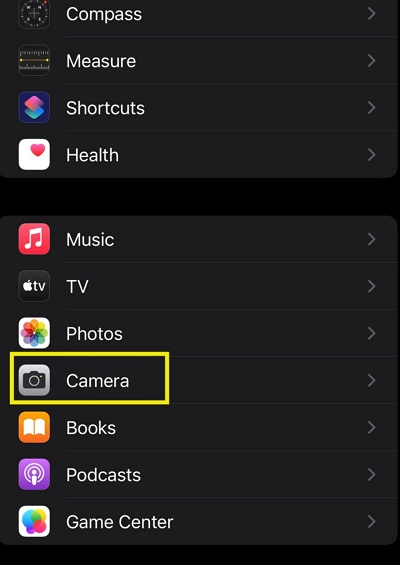
Schritt 2: Gehen Sie zur Einstellung „Video aufnehmen“ unter Ihrer Kamera und Sie können sehen, dass eine Auflösung und Bildrate eingestellt sind.
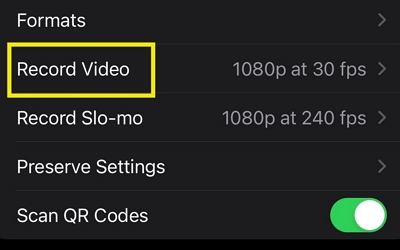
Schritt 3: Klicken Sie auf die Auflösung Ihrer Wahl, indem Sie einfach fortfahren. 720p bei 30 fps ist das niedrigste, was das iPhone bietet, und es ist auch ziemlich platzsparend.
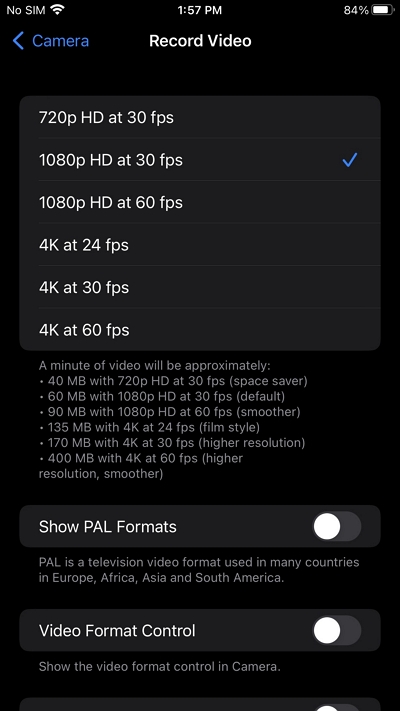
Methode 3: So komprimieren Sie ein Video auf dem iPhone mit Filmr
Beim Versuch, ein Video in guter Qualität zu teilen, wird möglicherweise der Fehler „Große Dateigröße“ angezeigt. Indem Sie Ihr Video auf eine kleinere Größe komprimieren, können Sie diesen Fehler beheben. Sie benötigen eine Drittanbieter-App, da es auf Apple keine Standardmethode dafür gibt. Filmr ist eine Go-to-Videobearbeitungs-App, mit der Sie iPhone-Videos in superschnellen Schritten komprimieren können, während Sie kaum Speicherplatz auf dem Telefon beanspruchen. Befolgen Sie die angegebenen Schritte, um ein Video auf dem iPhone mit Filmr zu komprimieren
Schritt 1: Laden Sie auf Ihrem iPhone die Filmr-App herunter und öffnen Sie sie.
Schritt 2: Wählen Sie das Video, das Sie komprimieren möchten, aus Ihrer Galerie aus, nachdem Sie auf „Kamerarolle“ geklickt haben.
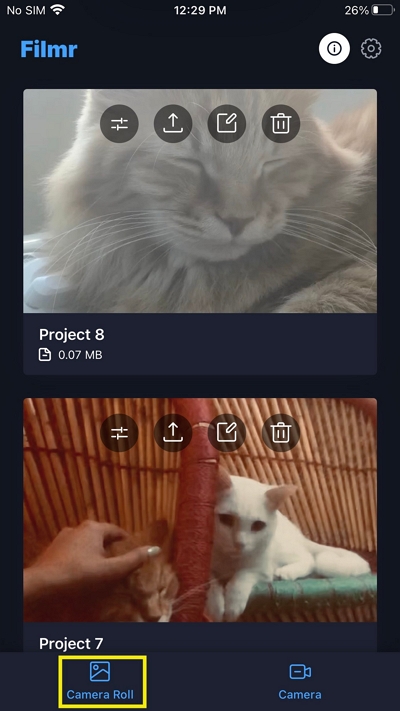
Schritt 3: Danach gelangen Sie zu einer Bearbeitungszeitleiste. Klicken Sie oben rechts auf das Teilen-Symbol.
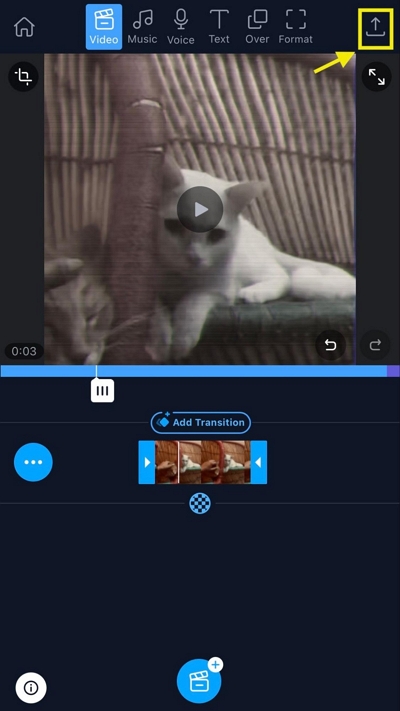
Schritt 4: Speichern Sie das Video in der Galerie, nachdem Sie es in einer niedrigeren Auflösung exportiert haben.
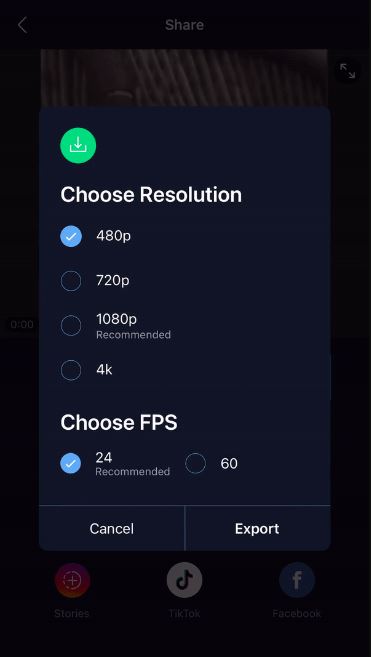
Methode 4: So komprimieren Sie ein Video auf dem iPhone von Cloud Drive
Wenn Ihre tägliche Arbeit darin besteht, große Videodateien mit Remote-Begriffen zu teilen, ist es nicht möglich, jede Videodateigröße zu komprimieren. Das Teilen eines Videolinks nach dem Hochladen in eine Freigabe-App ist eine der besten Möglichkeiten dafür. Hier nehmen wir Google Drive als Beispiel, aber Sie können dazu auch Dropbox, One Drive und iCloud Drive verwenden. Führen Sie die folgenden Schritte aus, um ein Video auf dem iPhone vom Cloud-Laufwerk zu komprimieren.
Schritt 1: Öffnen Sie zuerst die Google Drive-App auf Ihrem iPhone.
Schritt 2: Danach müssen Sie die großen Videodateien darauf hochladen.
Schritt 3: Legen Sie je nachdem, mit wem Sie das Video teilen möchten, Ihre Linkfreigabeeinstellungen fest.
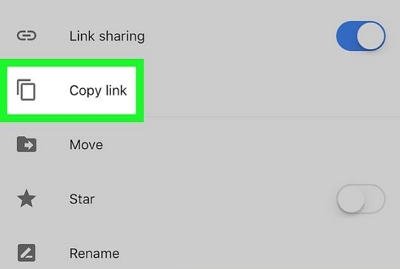
Schritt 4: Jetzt müssen Sie nur noch den Link an die gewünschte Person senden.
Methode 5: Verwenden Sie Videokomprimierungs-Apps, um Videos zu komprimieren
Die Verwendung einer Komprimierungs-App eines Drittanbieters ist die einfachste Möglichkeit, ein Video auf Ihrem iPhone zu verkleinern. Im App Store ist Video Compress eine kostenlose App, mit der Sie Ihre iPhone-Videos komprimieren können, um sie ohne Qualitätsverlust zu verkleinern. Für die Komprimierung müssen Sie keine komplexen Optionen konfigurieren. Die App reduziert einfach die Größe für Sie, sobald Sie Ihr Video einfach hineingeladen haben. Befolgen Sie die angegebenen Schritte, um Videokomprimierungs-Apps zum Komprimieren von Videos zu verwenden.
Schritt 1: Laden Sie auf Ihrem iPhone die Video Compress-App herunter und installieren Sie sie, falls Sie dies noch nicht getan haben.
Schritt 2: Tippen Sie nach dem Öffnen der App auf das „Zahnrad“-Symbol in der oberen rechten Ecke. Wählen Sie unter „Exportdateityp“ ein Ausgabedateiformat aus. Ihr komprimiertes Video wird im ausgewählten Ausgabedateiformat gespeichert.
Schritt 3: Tippen Sie auf das einzige Symbol auf dem Bildschirm, nachdem Sie zur Hauptoberfläche zurückgekehrt sind.
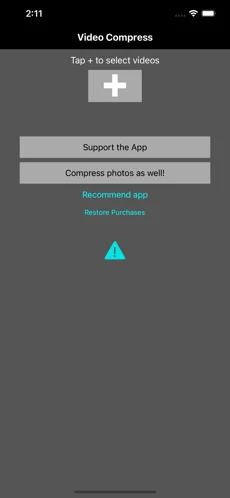
Schritt 4: Erteilen Sie der App die Berechtigung, um auf alle Ihre Videos und Fotos zuzugreifen.
Schritt 5: Tippen Sie auf das Häkchen-Symbol oben rechts, nachdem Sie das Video, das Sie komprimieren möchten, aus Ihrer Galerie ausgewählt haben.
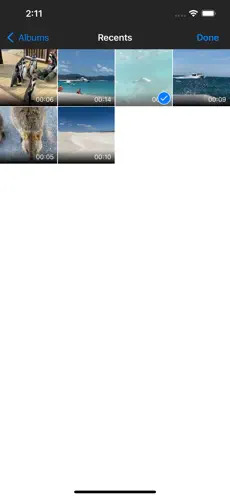
Schritt 6: Sie können einen Schieberegler sehen, mit dem Sie die Komprimierungsstufe für Ihr Video anpassen können. Ziehen Sie diesen Schieberegler, um die resultierende Dateigröße anzuzeigen. Tippen Sie auf das Symbol in der oberen rechten Ecke, wenn Sie mit der Größe zufrieden sind.
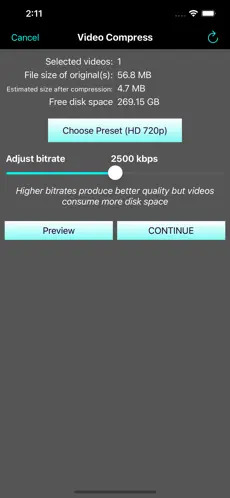
Schritt 7: Sie müssen geduldig warten, bis die App Ihr Video komprimiert hat.
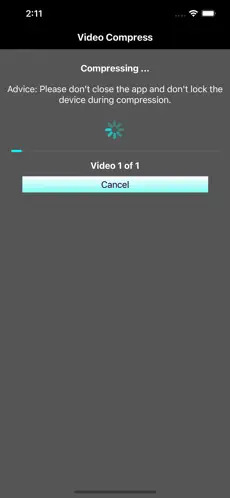
Schritt 8: Die App speichert das Video automatisch. Auf dem nächsten Bildschirm können Sie das Originalvideo löschen, indem Sie nach Abschluss der Komprimierung auf „Original löschen“ tippen.
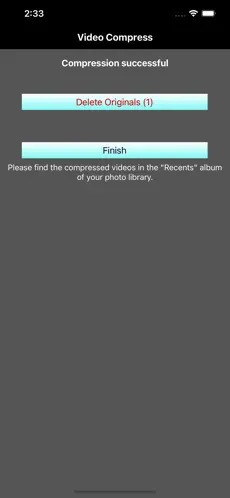
Methode 6: So komprimieren Sie die iPhone-Videodatei online
Ein Online-Tool könnte bequemer sein, wenn Sie nur wenige Videos zu komprimieren haben. Um diese Tools zu verwenden, müssen Sie keine App installieren. Außerdem funktionieren diese Web-Tools genauso gut wie native iPhone-Apps. Clideo ist ein Online-Tool, mit dem Sie Ihre iPhone-Videos im Internet komprimieren können. Lassen Sie das Tool Ihr Video nach dem Hochladen konvertieren und laden Sie dann die resultierende Datei in Ihren lokalen Speicher herunter. Mit dieser Web-App können Sie das resultierende komprimierte Video auch in Ihrem Google Drive- oder Dropbox-Konto speichern. Dieses Online-Tool fügt Ihrem Video jedoch sein Branding hinzu, es sei denn, Sie abonnieren seinen kostenpflichtigen Plan. Hier sind die Schritte, um iPhone-Videodateien online zu komprimieren.
Schritt 1: Gehen Sie nach dem Öffnen von „Safari“ auf die Seite „Clideo“.
Schritt 2: Wählen Sie „Fotobibliothek“, nachdem Sie auf „Datei auswählen“ getippt haben.
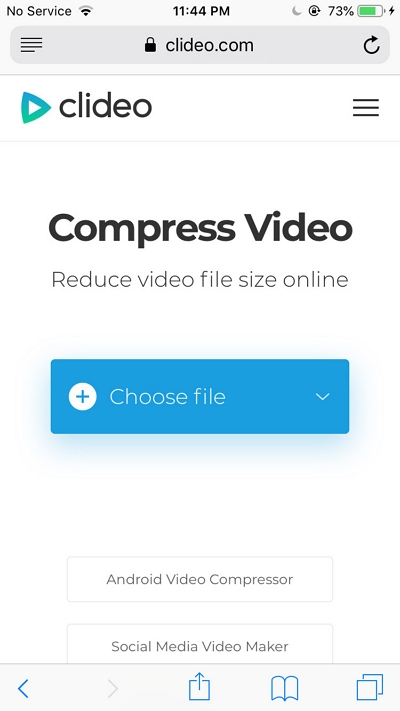
Schritt 3: Wählen Sie das zu komprimierende Video aus und es wird auf die Website von Clideo hochgeladen.
Schritt 4: Danach müssen Sie warten, bis das Tool Ihr Video komprimiert hat.
Schritt 5: Tippen Sie auf „Direkte URL kopieren“, wenn Ihr Video komprimiert ist. Geben Sie den Link ein, nachdem Sie einen neuen Tab geöffnet haben. Safari fordert Sie auf, die Datei herunterzuladen, sobald der Link geladen ist.
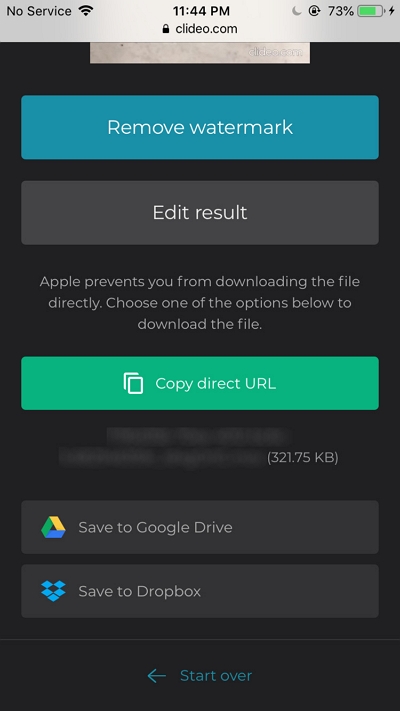
Methode 7: Verwenden Sie die Media Converter Compress Video App
Für kleine Dateigrößen sind nicht alle Videoformate vollständig optimiert. Ihr iPhone verwendet ein Format, das eine bessere Qualität ermöglicht, aber mehr Speicherplatz verbraucht, da es sich mehr auf die Qualität als auf die Größe Ihrer Videodateien konzentriert. Eine andere Möglichkeit, Ihre Videos zu komprimieren, besteht darin, Ihr iPhone-Video vom Standardformat in ein anderes komprimiertes Format zu konvertieren. Auf die Qualität Ihres Videos sollte dies keinen allzu großen Einfluss haben und die Videodateigröße wird um ein Vielfaches kleiner sein. Eine weitere kostenlose App mit einer verfügbaren Premium-Version, Media Converter, ist eine solche App, mit der Sie Ihre Videos konvertieren und komprimieren können. Führen Sie die folgenden Schritte aus, um die Media Converter-App zum Komprimieren von Videos zu verwenden.
Schritt 1: Laden Sie auf Ihrem iPhone Media Converter herunter und installieren Sie es.
Schritt 2: Wählen Sie „Aus Fotobibliothek importieren“, nachdem Sie oben auf „Hinzufügen (+)“ getippt haben.
Schritt 3: Tippen Sie auf das Video, das Sie konvertieren und komprimieren möchten, nachdem Sie der App den Zugriff auf Ihre Galerie erlaubt haben.
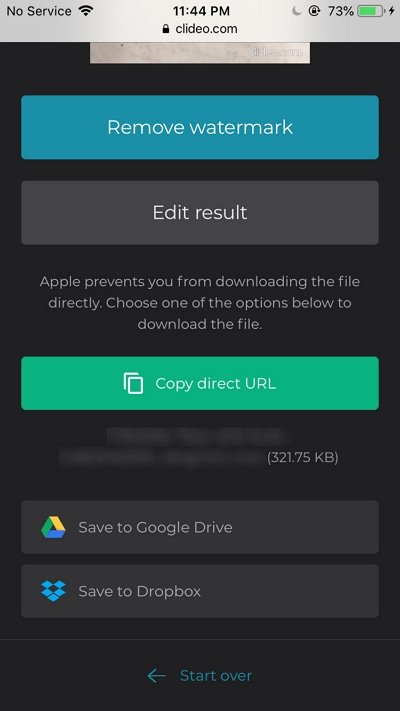
Schritt 4: Wählen Sie die Qualität des Importvideos aus dem Popup-Fenster, nachdem Sie auf „Fertig“ getippt haben. Diese App bietet Ihnen vier Qualitätsoptionen wie niedrige, mittlere, hohe und verlustfreie Qualität. Um Qualitätsverluste beim Komprimieren Ihrer Videodatei zu vermeiden, stellen Sie sicher, dass Sie „Hohe Qualität“ wählen.
Schritt 5: Tippen Sie auf das „i“-Symbol daneben und wählen Sie „Video konvertieren“ aus dem Menü auf Ihrem Bildschirm, sobald Media Converter den Import des Videos abgeschlossen hat.
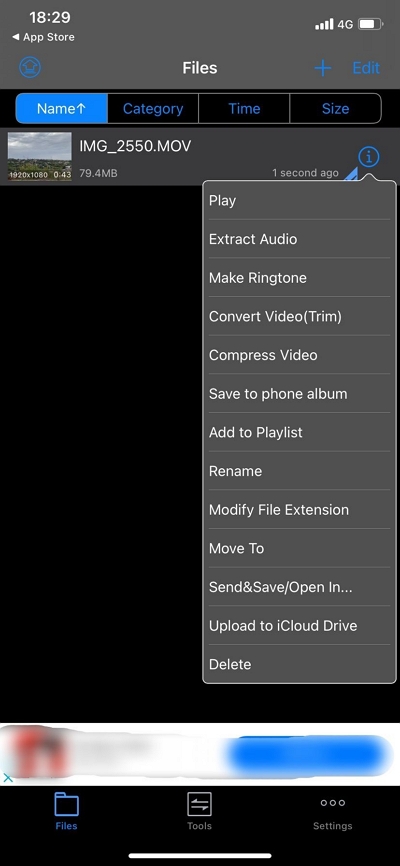
Schritt 6: Sie können das Video mit den verfügbaren Bearbeitungswerkzeugen auf dem Komprimierungsbildschirm zuschneiden. Wählen Sie Ihr bevorzugtes Ausgabeformat und das gewünschte Komprimierungsverhältnis, wenn Sie das Video nur komprimieren möchten.
Schritt 7: Um die Videokomprimierung zu starten, tippen Sie auf das einzige Symbol oben rechts.
Schritt 8: Sobald der Vorgang abgeschlossen ist, sehen Sie die konvertierte Datei auf der Hauptoberfläche.
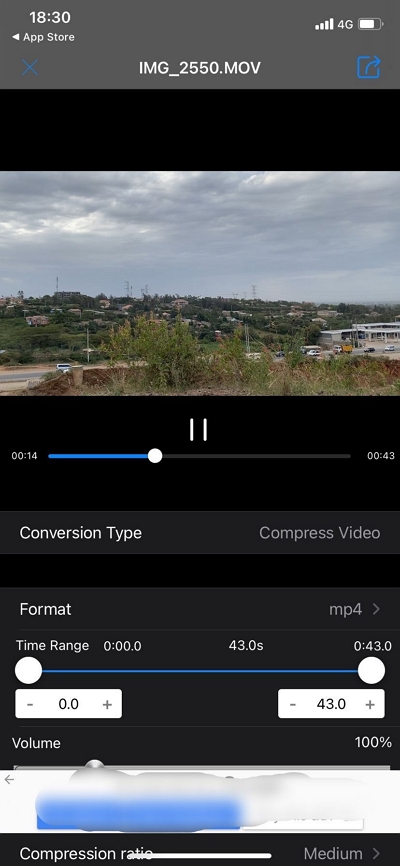
Teil 3: FAQ zum Komprimieren eines Videos auf dem iPhone
1. Wie kann ich die Dateigröße eines Videos reduzieren?
Sie können die Dateigröße eines Videos auf verschiedene Weise reduzieren, indem Sie eine Videobearbeitungssoftware, einen Online-Dateikonverter oder einfach Ihre Kameraeinstellungen ändern usw. verwenden.
2. Wie kann ich eine große Videodatei komprimieren?
Indem Sie das Video in einer Videobearbeitungs- oder Wiedergabesoftware öffnen und es als kleineren Dateityp exportieren, können Sie eine große Videodatei komprimieren.
3. Ist es möglich, ein Video auf Ihrem Telefon zu komprimieren?
Ja, es ist möglich, ein Video auf Ihrem Telefon zu komprimieren. Aber dafür müssen Sie die Videodatei in einen Online-Konverter hochladen oder eine Videobearbeitungs-App verwenden.
Fazit:
Viele iOS-Benutzer finden die Videokomprimierung etwas schwierig, obwohl dies nicht der Fall ist. In diesem Artikel haben wir beschrieben, wie Sie ein Video auf dem iPhone einfach komprimieren können. Unter den oben genannten Methoden empfehlen wir Ihnen dringend, Eassiy Video Converter Ultimate zu verwenden. Neben der Videokomprimierung können Sie mit diesem Tool auch konvertieren, bearbeiten, MV erstellen und vieles mehr. Probieren Sie jetzt Eassiy Video Converter Ultimate aus!






